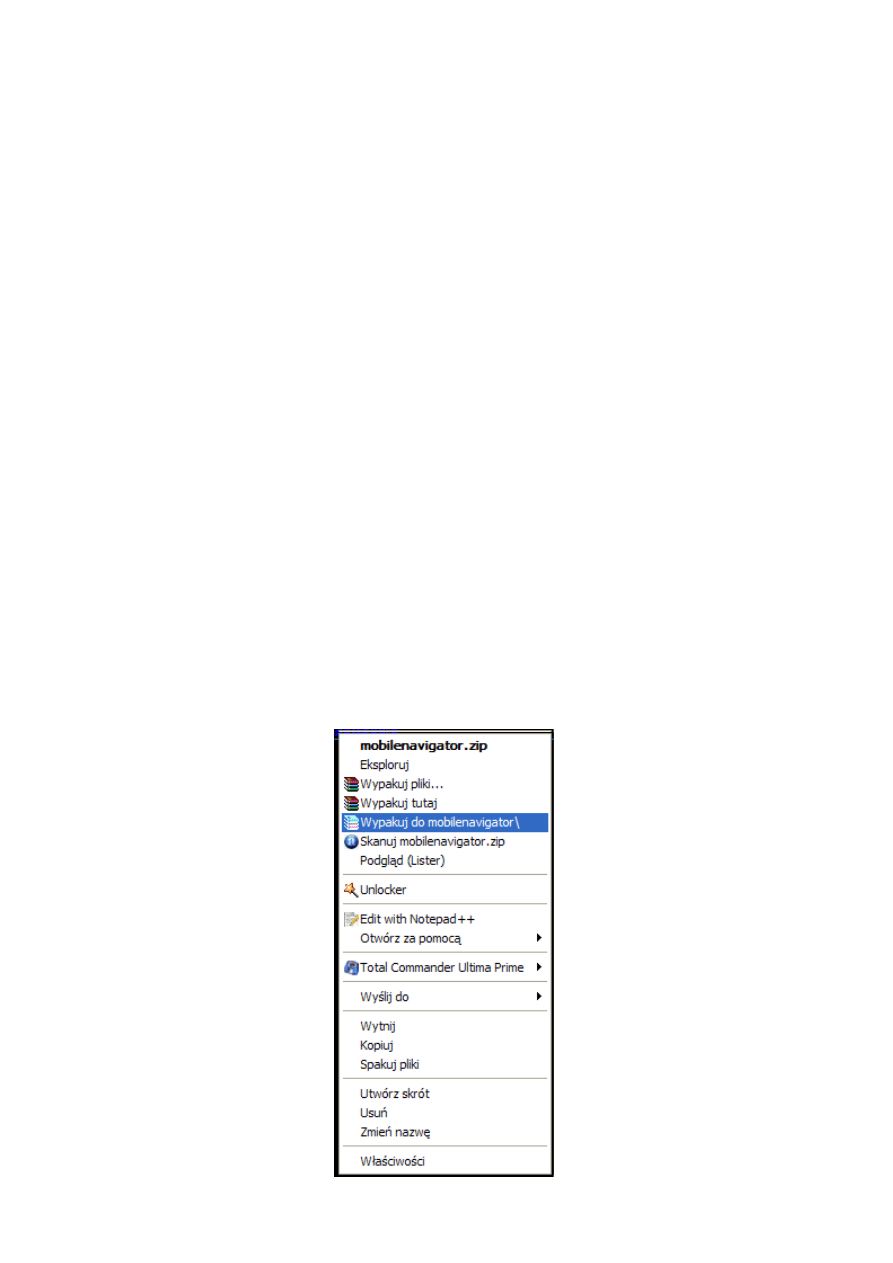
Odblokowanie dla nawigacji
GoClever paczka odblokowująca nawigacje bez karty SD
Jeśli decydujesz się odblokowanie robisz to na własna odpowiedzialność i nie ponoszę
odpowiedzialności za szkody powstałe z niewłaściwego korzystania z tej porady. Sposób jest bezpieczny i w
100% skuteczny lecz musisz zastosować się do opisu i robić dokładnie krok po kroku.
KOPIA ZAPASOWA CZĘŚĆ 1
Najpierw trzeba wykonać kopię folderu który jest na nawigacji, czyli podłączamy nawigację
pod komputer wchodzimy w okno Mój komputer i pokaże nam się dodatkowy dysk a w nim
folder mobilenavigator należy zrobić sobie kopię tego folderu i zachować sobie ją na
komputerze. Czyli dajemy na folderze mobilenavigator prawym przyciskiem kopiuj i
wklejamy go sobie np. do moich dokumentów na PC-ecie.
Jak już masz kopie to teraz wchodzimy jeszcze raz na nawigacje i i zmieniamy nazwę
folderu
mobilenavigator
na
mobilenavigator2
Teraz przechodzimy do pliku z maila mobilenavigator.zip musimy go wypakować w
następujący sposób.
Dla mających program WinRar
(można go sobie zainstalować pobierając z strony
www.winrar.pl
)
WYPAKUJ PLIK
mobilenavigator.zip
w opisany sposób
na pliku zip naciskamy prawym przyciskiem myszki i wybieramy opcje wypakuj do
mobilenavigator
wtedy po wypakowaniu będziesz miał folder o nazwie
mobilenavigator
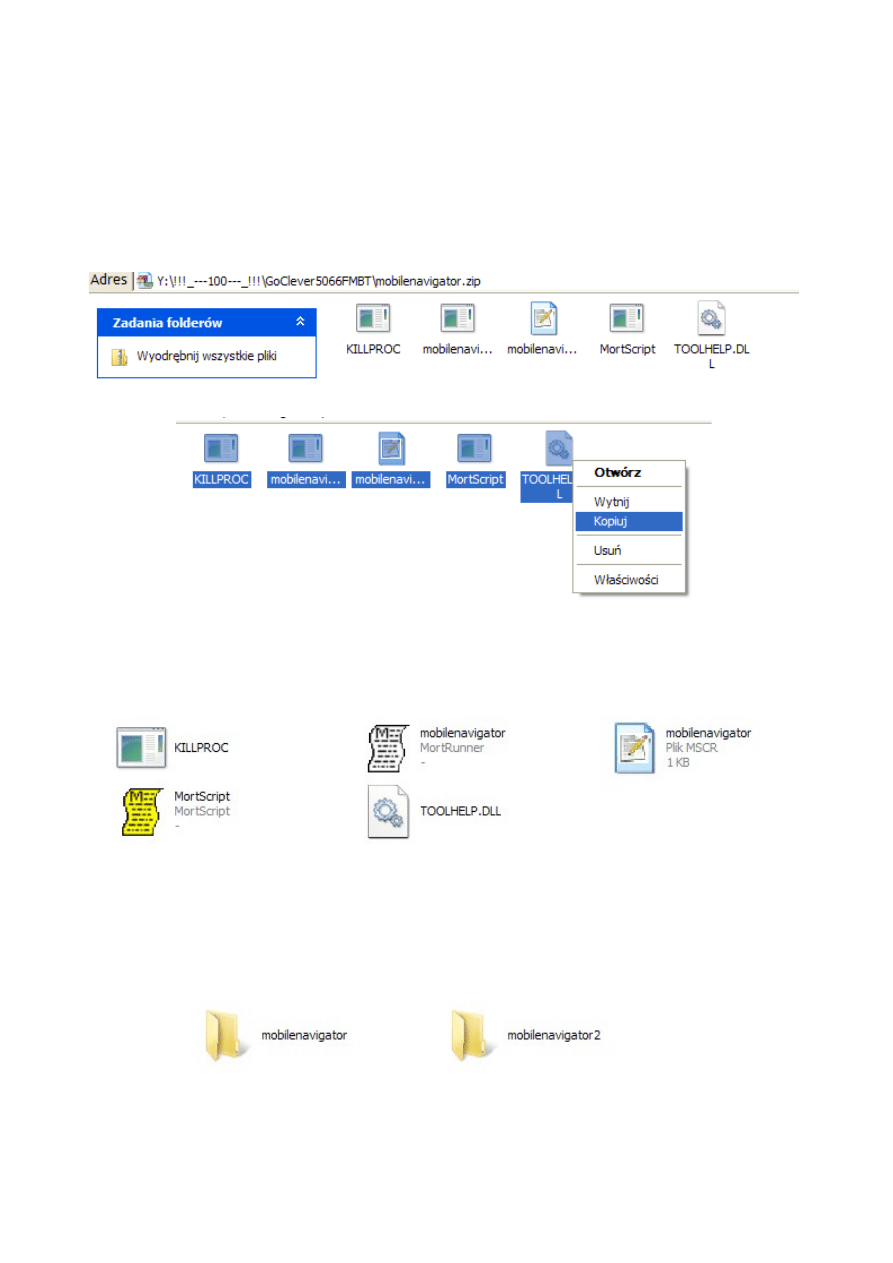
Jeśli nie masz winrara lub nie chcesz go mieć możesz skorzystać
z systemowego programu do rozpakowywania plików.
W takim przypadku musimy stworzyć sobie folder np. na pulpicie. Folder musi
nazywać się
mobilenavigator
żadna inna nazwa folderu nie będzie działała. Czyli
tworzymy pusty folder nazywamy go
mobilenavigator
teraz naciskamy dwa razy na pliku
mobilenavigator.zip
otworzy się nam okno
zaznaczamy wszystkie pliki i dajemy prawym przyciskiem na kopiuj
teraz minimalizujemy okno wchodzimy do utworzonego folderu
mobilenavigator
i
prawym przyciskiem dajemy wklej.
Po tym w folderze powinniśmy mieć takie foldery i pliki
JAK TAK MASZ TO KATALOG O NAZWIE
mobilenavigator
SKOPIUJ NA
URZĄDZENIE
po tym w nawigacji powinieneś widzieć dwa foldery
mobilenavigator2
i
mobilenavigator
Jak tak masz to w zasadzie wszystko i odblokowanie będzie działało po odłączeniu
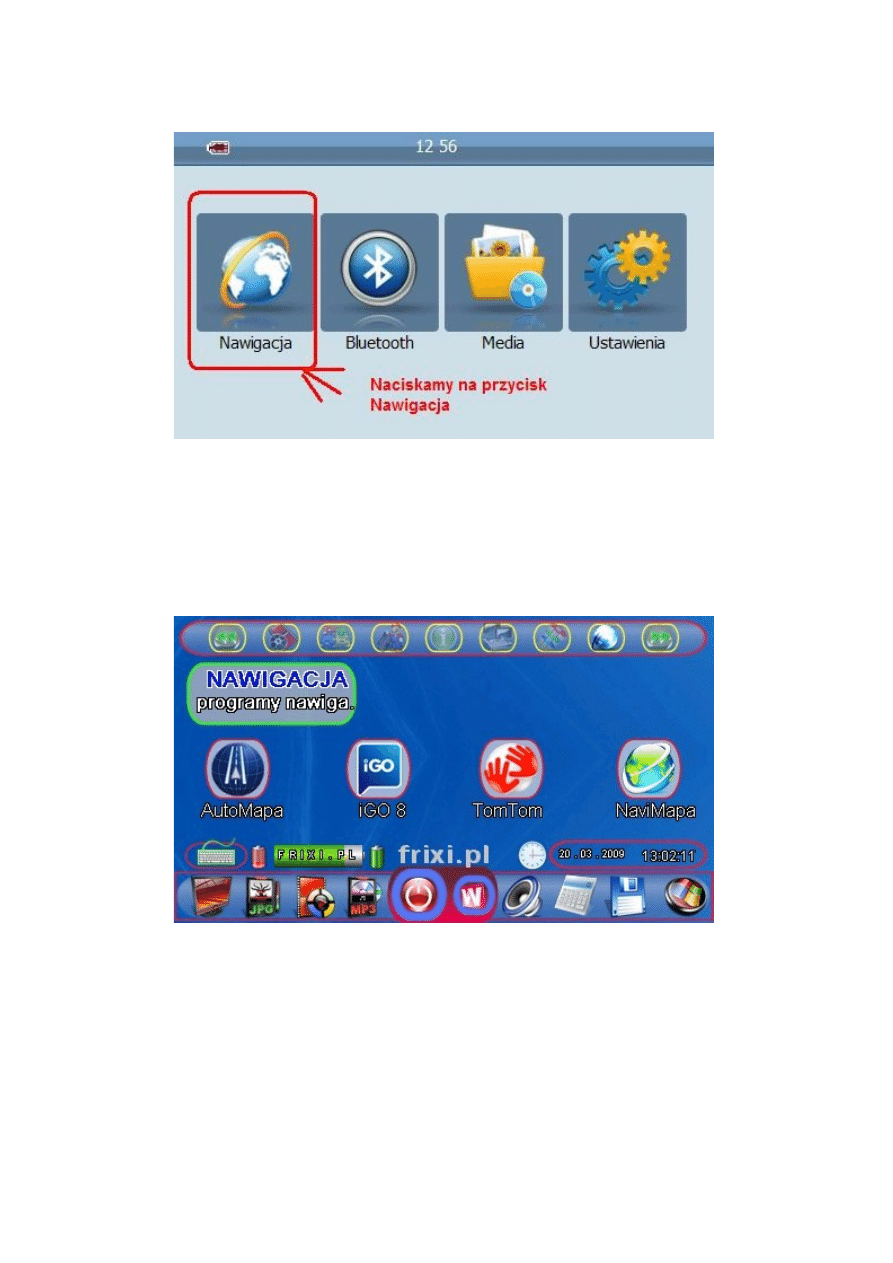
nawigacji od komputera i po naciśnięciu ikony Nawigacja jak pokazane poniżej, ale
do pełnej kopii zapasowej i pełnego powrotu do ustawień fabrycznych potrzebne jest
jeszcze wykonanie backupów z programów CeRegEdytor i ActiveSync.
Otworzy się nam okno jak poniżej czyli mamy już
odblokowaną nawigację i przed uruchomieniem
jakiegokolwiek programu należałoby wykonać backupy
rejestrów.
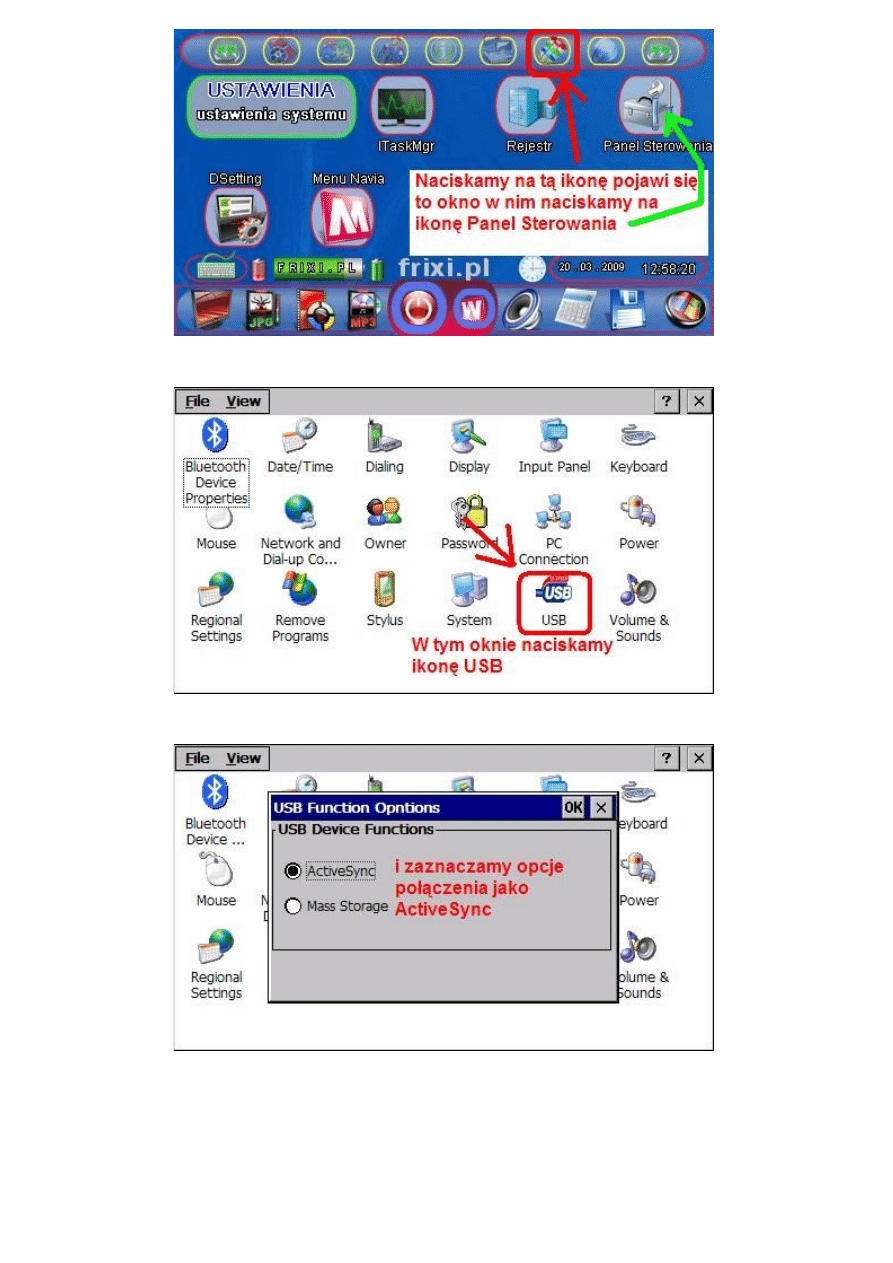
BY TO WYKONAĆ POTRZEBNA JEST INSTALACJA PROGRAMÓW
Zacznij od zainstalowania programu, dzięki któremu będziesz mógł się komunikować z Nawigacją
Program to ActivSync można go ściągnąć z strony podanej poniżej lub wykorzystać ten dostarczony przeze mnie
w e-mailu
http://download.microsoft.com/download/4/a/3/4a3673de-5168-4a94-b610-870a507a8fed/setup.msi
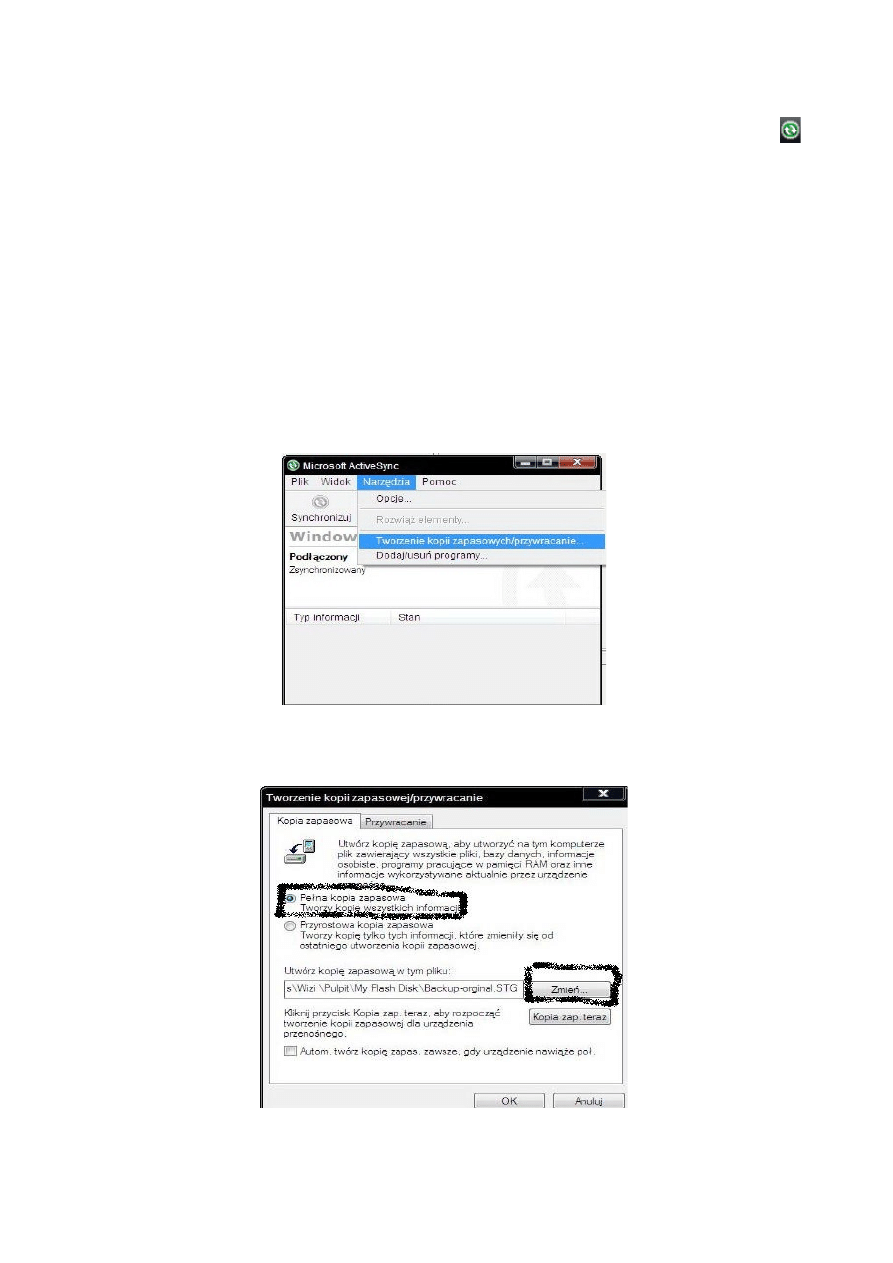
Zainstaluj program a następnie podłącz Nawigacje do komputera za pomocą przewodu z
kompletu, ActivSync wykryje nowe połączenie podczas konfiguracji wszystko zatwierdzaj na tak żeby nastąpiła
synchronizacja z komputerem w pasku zadań koło zegara ma wyświetlić się ikona i mieć kolor zielony .
Instalacja ActiveSynca przewidziana jest dla systemu XP z Service Pack 2 to są minimalne wymagania dla
programu ActiveSync.
Jeśli już zainstalowałeś to teraz trzeba zainstalować kolejny program, dzięki któremu będziesz mógł zrobić kopie
bezpieczeństwa nazywa się on CeRegEditor można go ściągnąć z linka poniżej lub wykorzystać ten dostarczony
w mailu
http://ceregeditor.mdsoft.pl/index.php?id=3&lang=pl
Zrób backup, (czyli zapisz swój pierwotny rejestr może się okazać bardzo przydatny) musisz je zrobić dwoma
programem
ActiveSync
robimy tak:
Wybieramy Narzędzia Tworzenie kopii zapasowych....
Wybieramy pełna kopia zapasowa
Teraz naciskamy zmień i wybieramy miejsce docelowe oraz przypisujemy sobie nazwę pliku np.
BACKUP_NAWIGACJA lub podobną jak na stronie poniżej.
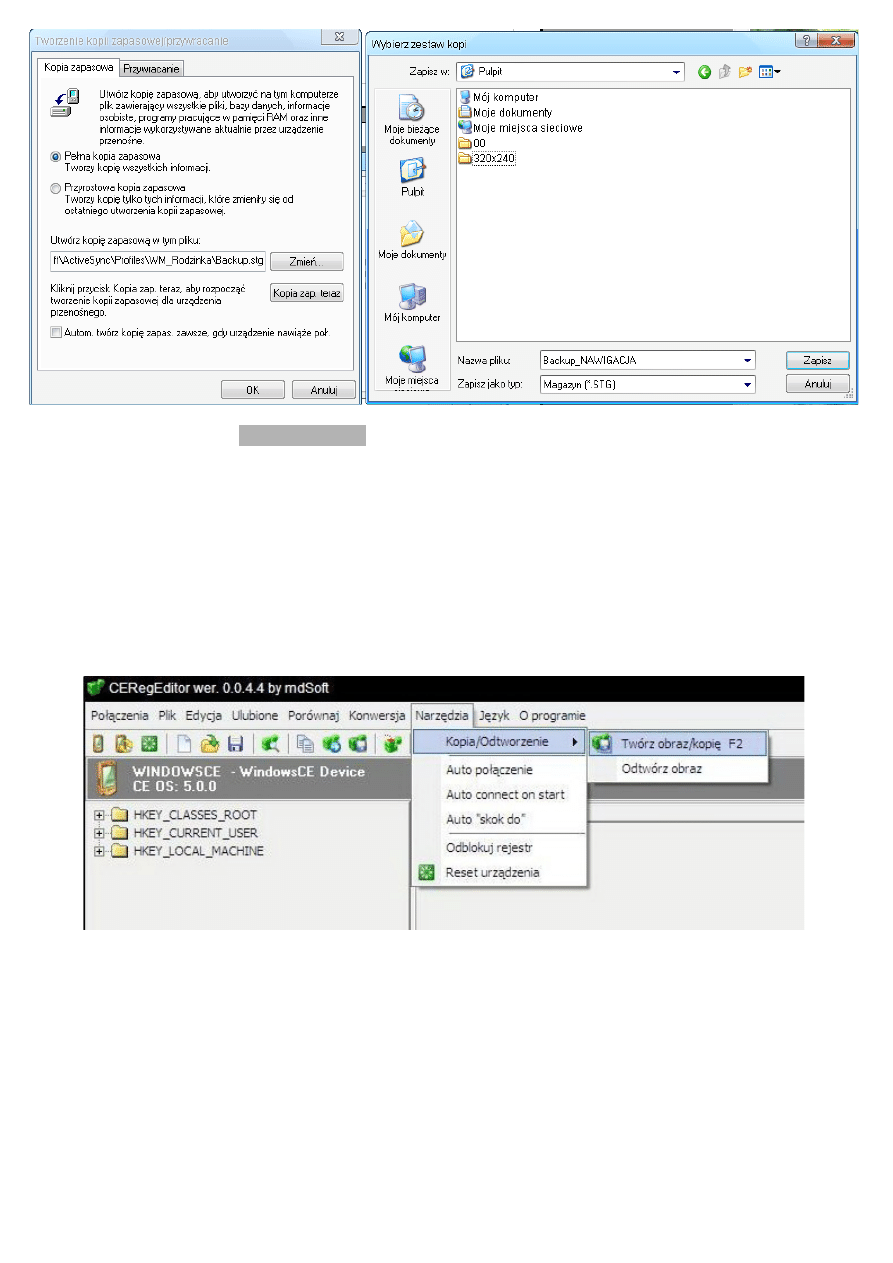
Naciskamy zapisz i przycisk
Kopia zap. teraz
, jak nam zapisze to uzyskamy plik wielkości około 100 do 300KB
przechodzimy do drugiego programu i w nim też robimy kopię zapasową
DRUGI PROGRAM KOPIA
BEZPIECZEŃSTWA DLA XP , VISTA i 7
Programem
CeRegEditor
robimy to tak:
Na początku naciskasz Połączenia i
dajesz Połącz
po lewej wyświetlą ci się poniżej trzy główne klucze potem daj tak jak na screenie poniżej
wybieramy Narzędzia Kopia/Odtwarzanie > Twórz obraz/kopię pojawi się takie wpisujemy nazwę
naciskamy, miejsce docelowe nazywamy sobie np. BACKUP_CeRegEditor i naciskamy Zapisz
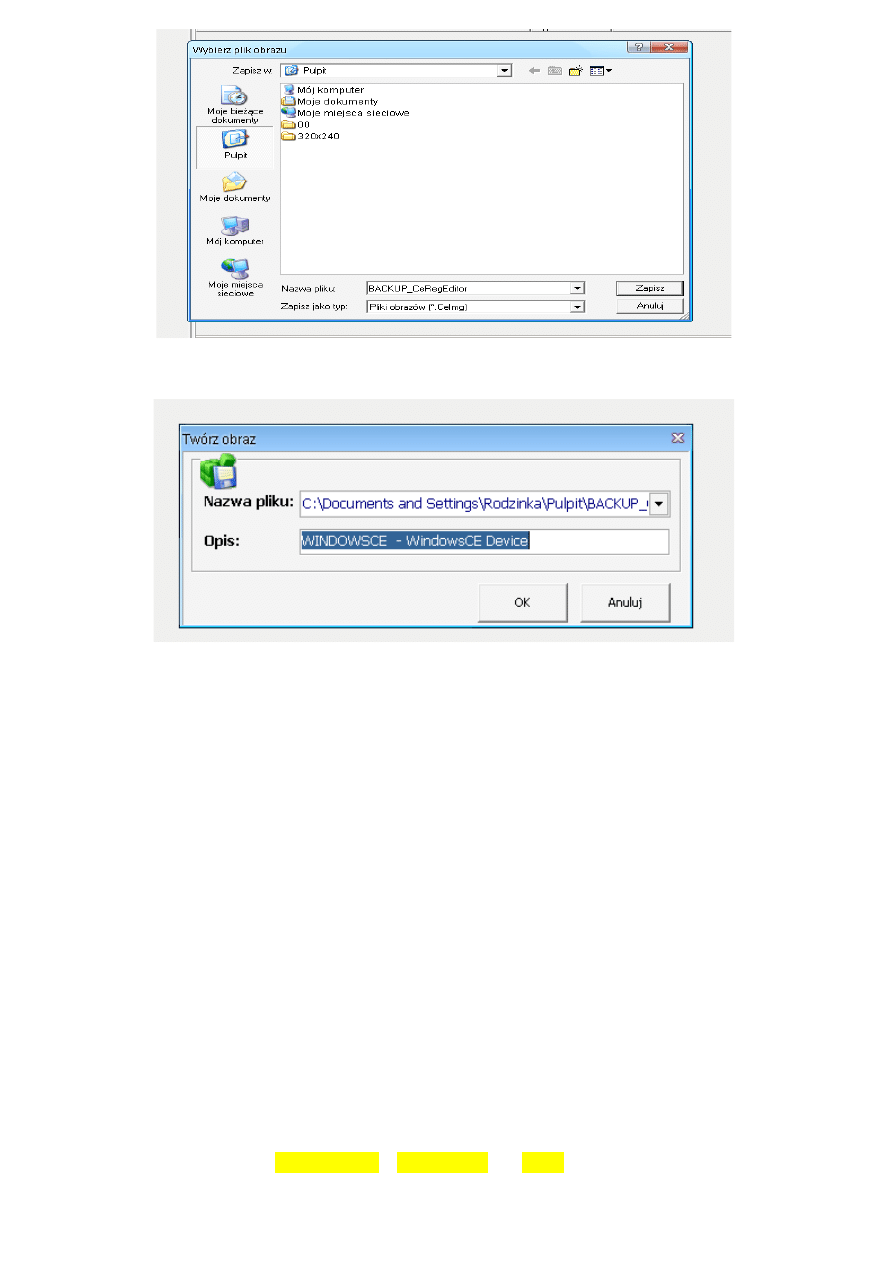
Powinno pojawić się takie okno naciskamy w nim OK
zapis trwa kilka minut po tym obraz powinien mieć około 250 do 450KB
I TO JUŻ TYLE JAK MASZ KOPIE REJESTRÓW Z 2 PROGRAMÓW TO WCHODZIMY PONOWNIE W
ODBLOKOWANYM MENU W PANEL STEROWANIA I JAK NA POCZĄTKU WYBIERAMY NA DOLE
IKONĘ USB I TYM RAZEM ZMIENIAMY SPOSÓB POŁĄCZENIA NA MASS STORAGE URZĄDZENIE
ZNÓW BĘDZIE WYKRYWANE JAKO DYSK PRZENOŚNY
TERAZ POZOSTAŁA NAM JUŻ TYLKO ZABAWA Z ODBLOKOWANYM URZĄDZENIEM
Jeśli chcesz mieć Automapę i iGo lub TomToma i żeby uruchamiały się z
podanych skrótów to zrób jak opisane poniżej.
PRAWIDŁOWE USTAWIENIA GPS DLA PROGRAMÓW
NAWIGACYJNYCH TO:
port com 1 szybkość 38400
Jeżeli dysponujesz programami Automapa 5.. , TomTomem lub iGO8 umieść je lub zainstaluj na karcie SD.
Program AutoMapa powinien znajdować się na karcie SD w katalogu o nazwie
Automapa(spacja)EU czyli
AutoMapa EU
startuje z pliku >>>
wceAm.exe
<<<
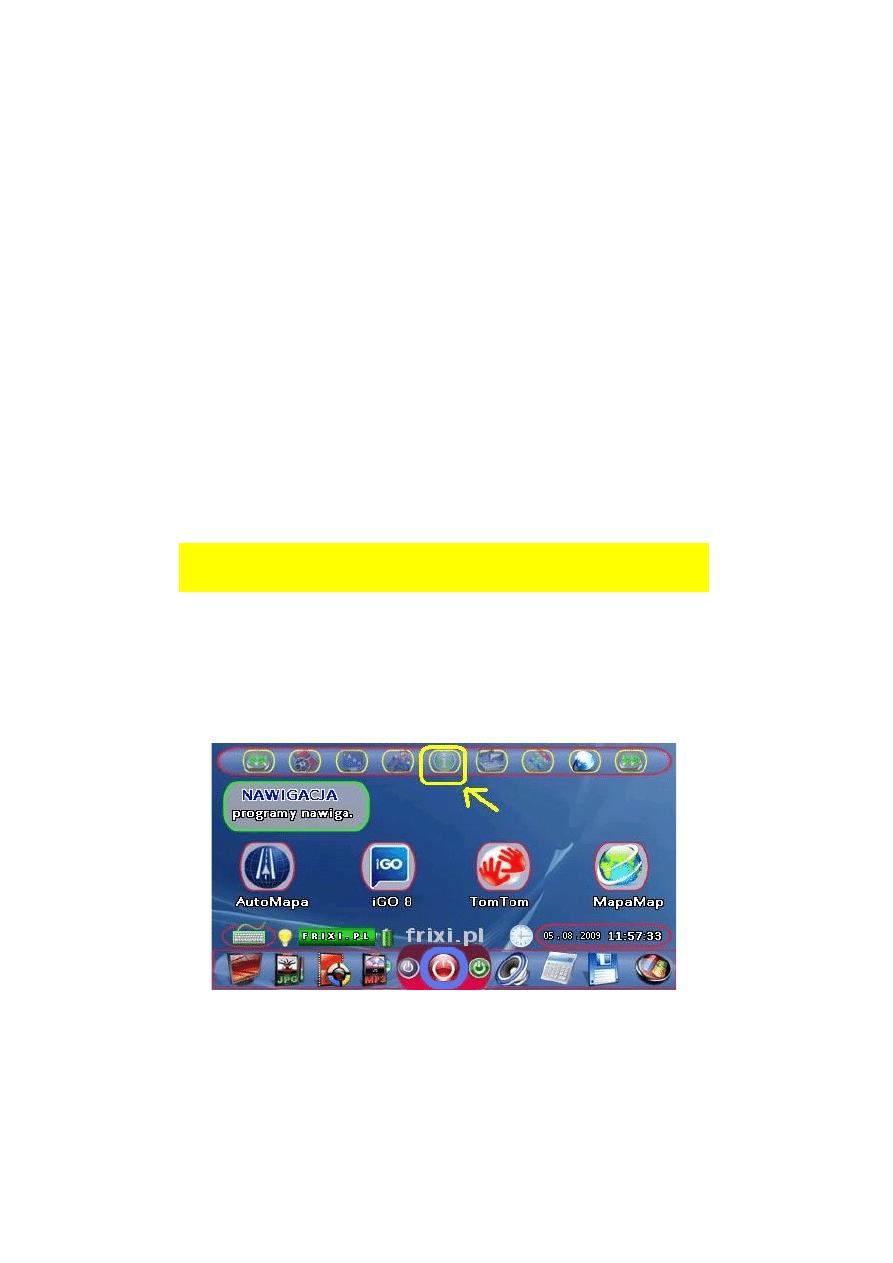
Program iGO powinien znajdować się na karcie SD w katalogu
iGO8
startuje z pliku >>>
iGo8.exe
<<<
Program TomTom powinien znajdować się na karcie SD w katalogu TomTom startuje z pliku
>>>
TomTom Navigator.exe
<<<
„startuje z pliku”: czyli plik z którego uruchamiany jest program do nawigacji musi się taki plik
znajdować w katalogu, żeby skrót zadziałał inaczej wystąpi błąd.
Jeśli nie chcesz używać innych programów do nawigacji po prostu nic tam nie wrzucaj skróty nie
będą aktywne.
Miłej zabawy.
WSZYSTKIE ZMIANY, KTÓRE DOKONUJESZ ROBISZ NA WŁASNĄ ODPOWIEDZIALNOŚĆ, NIE
PONOSZĘ ŻADNYCH KONSEKWENCJI W PRZYPADKU USZKODZENIA URZĄDZENIA
OPIS ODBLOKOWANIA JEST W 100% SKUTECZNY, ALE NALEŻY SIĘ STOSOWAĆ DO INSTRUKCJI
NAJPIERW CZYTAJ A POTEM ZACZNIJ ODBLOKOWYWAĆ URZĄDZENIE
Opis w całości sprawdzony i napisany przeze mnie wszelkie zmiany treści udostępnienie osobą trzecim wymaga
mojej zgody, jeśli się nie zastosujesz do tego stanowi to naruszenie obowiązujących w polskim prawie przepisów i
może być karalne.
frixi_pl Allegro
ZMIANA TAPETY – STYLU
Jeśli chcesz zmienić styl menu wystarczy, że w nawigacji na któryś paneli naciśniesz ikonę
i
po tym pojawi się menu informacyjne w nim jest ikona zmiany stylu, po naciśnięciu na na
niej wyświetli się ekran z stylami wybierasz co ci odpowiada naciskasz, menu zostanie
załadowane z nowym stylem graficznym. Menu z takim stylem pozostaje na zawsze do
momentu następnej zmiany i np. po resecie będzie takie jak używałeś ostatnio.
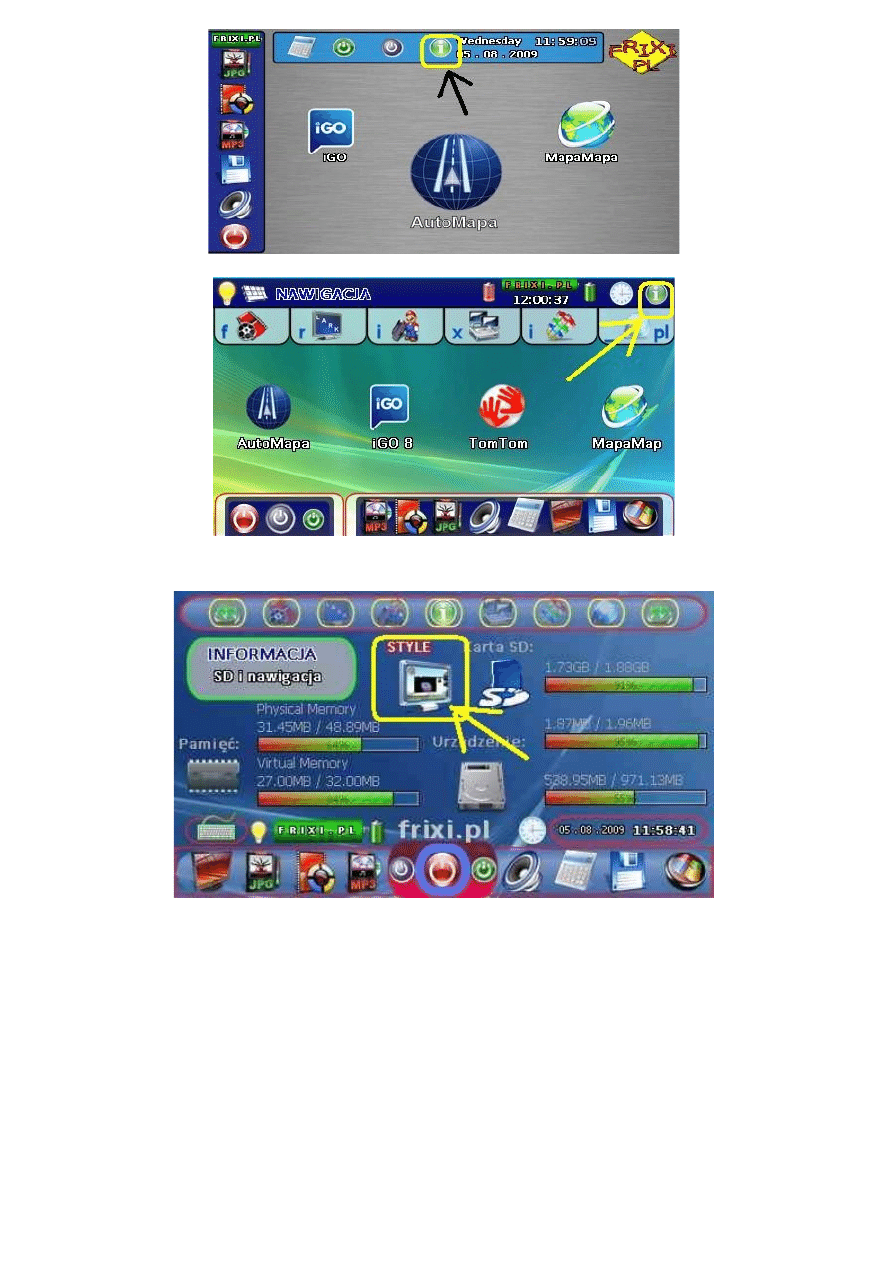
Po tym pokaże ci się menu w którym jest przycisk zmiany stylu tak jak poniżej
wybór stylu tak jak poniżej naciśniesz i załaduje się nowy styl menu
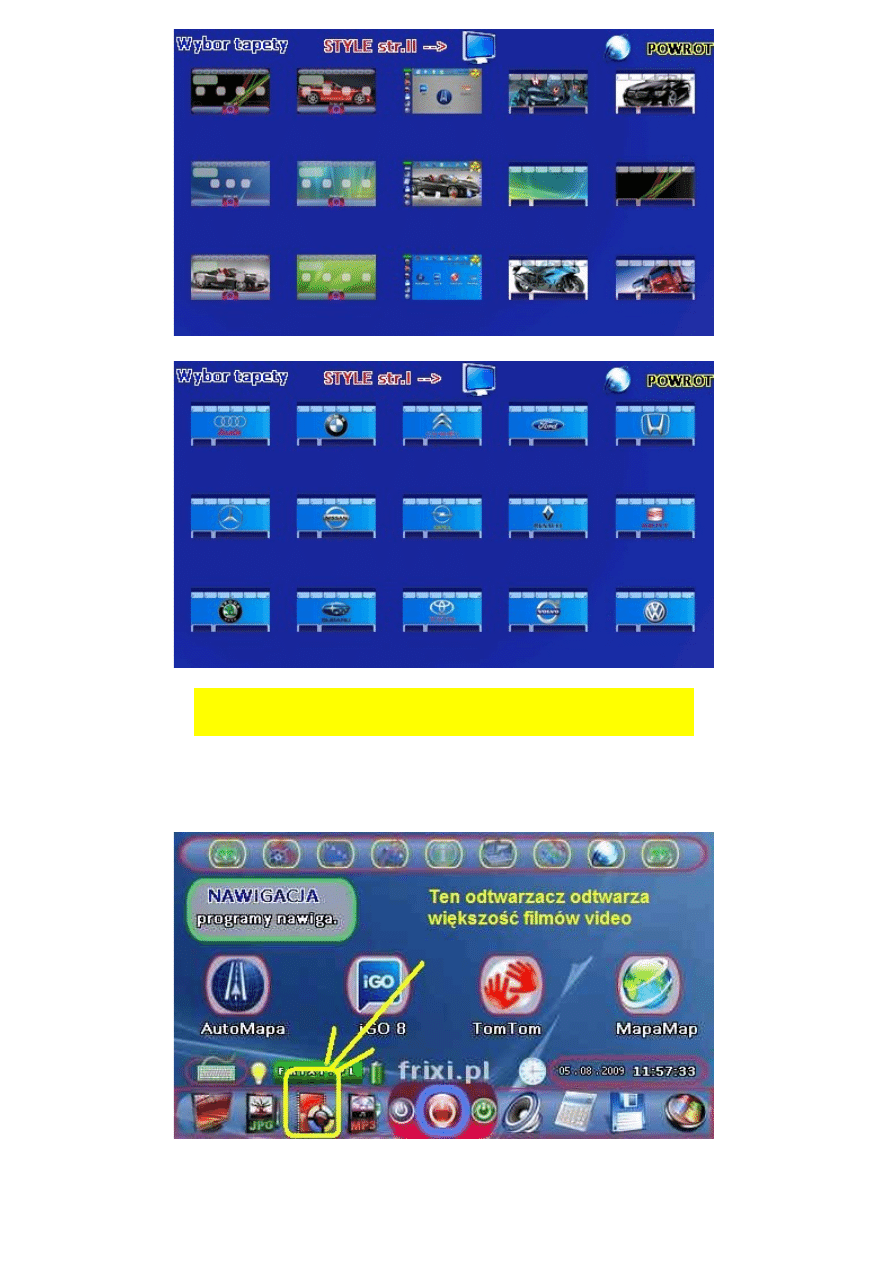
ODTWARZACZ FILMÓW
Pierwsze uruchomienie odtwarzacza może trwać kilka minut ze względu na to że
instalują się wszystkie kodeki i trzeba poczekać aż skończy.
Jeśli po włączeniu filmu masz głos a nie ma obrazu to odtwarzacz trzeba ustawić, przypisujemy mu takie
parametry odtwarzania i będzie odtwarzał normalnie.
zalecane ustawienia wybieramy z menu:
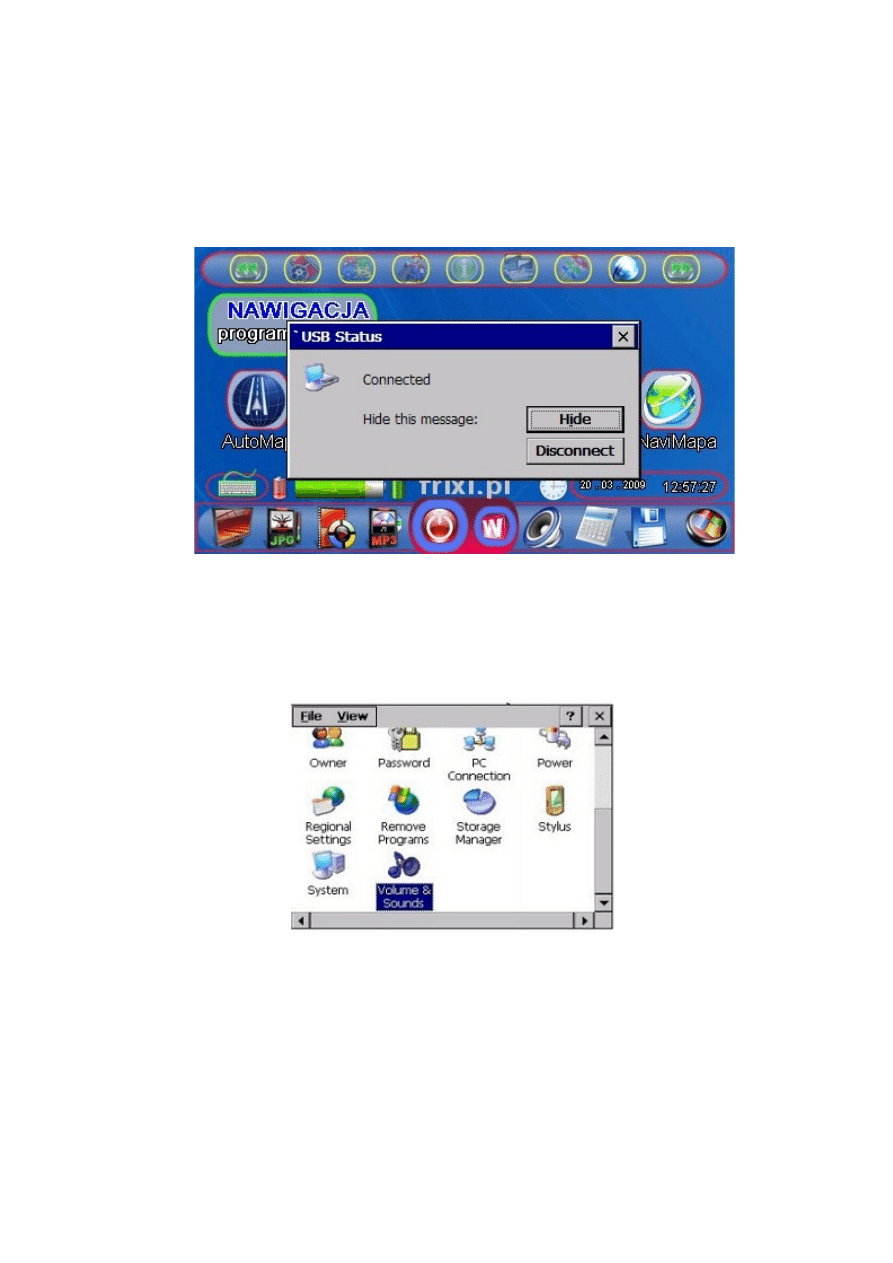
1. jakość na normal (options-->video-->quality-->normal) lub gdy mocno skompresowany Low
2. sterownik wideo (options-->video-->video Driver-->Raw FrameBuffer)
3. odznaczyć Dither (options-->video-->Dither)
Jeśli masz taki komunikat pojawia się on na urządzeniu które jest
zsynchronizowane z programem Activesync i jest to normalne po odblokowaniu,
po odłączeniu od komputera komunikat znika.
Jeśli masz np. brak dźwięku na filmie, mapie czy mp3 a sam głośniczek będący na dole nie pomaga trzeba
zmienić ustawienia dźwięku:
Wchodzimy w Panel Sterowania na dole ustawienia dźwięku czyli volume & sounds i pozaznaczać wszystkie
opcje nacisnąć ok wtedy dźwięk pojawi się i będzie na każdej z aplikacji.
JEŻELI COŚ CI NIE DZIAŁA PRAWIDŁOWO TO ZNACZY, ŻE NIE WSZYSTKO
SKOPIOWAŁO SIĘ NA NAWIGACJE I WTEDY PANEL NALEŻY WGRAĆ PONOWNIE
Jest jeden program antywirusowy który powoduje błędy a jest to NOD jeśli taki masz to 100% znanych mi
przypadków nikomu nie udało się odblokować nawigacji by działała poprawnie z działającym NODem w
tle. Jeśli masz ten program to musisz go wyłączyć ściągnąć paczkę ponownie wypakować i wgrać na
nawigacje przy wyłączonym programie dopiero po odblokowaniu można go włączyć. Niestety na setki
testowanych programów jest to jedyny który usuwa pliki nie informując o tym z tond odblokowanie nie
działa jeśli robi się to na włączonym programie NOD.
JAK WYJŚĆ Z NIEKTÓRYCH PROGRAMÓW NO GPSTacho
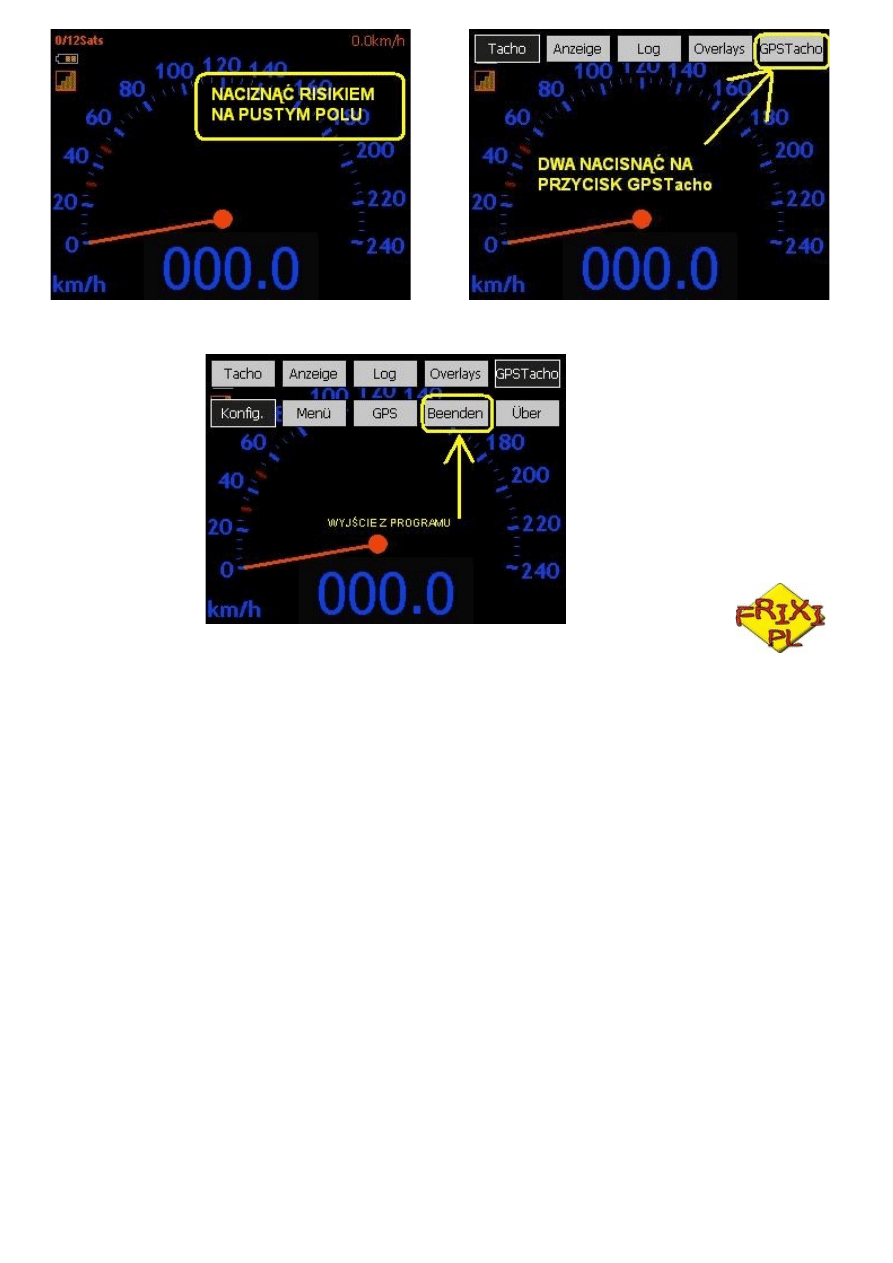
PROGRAM NoniGPSPilot
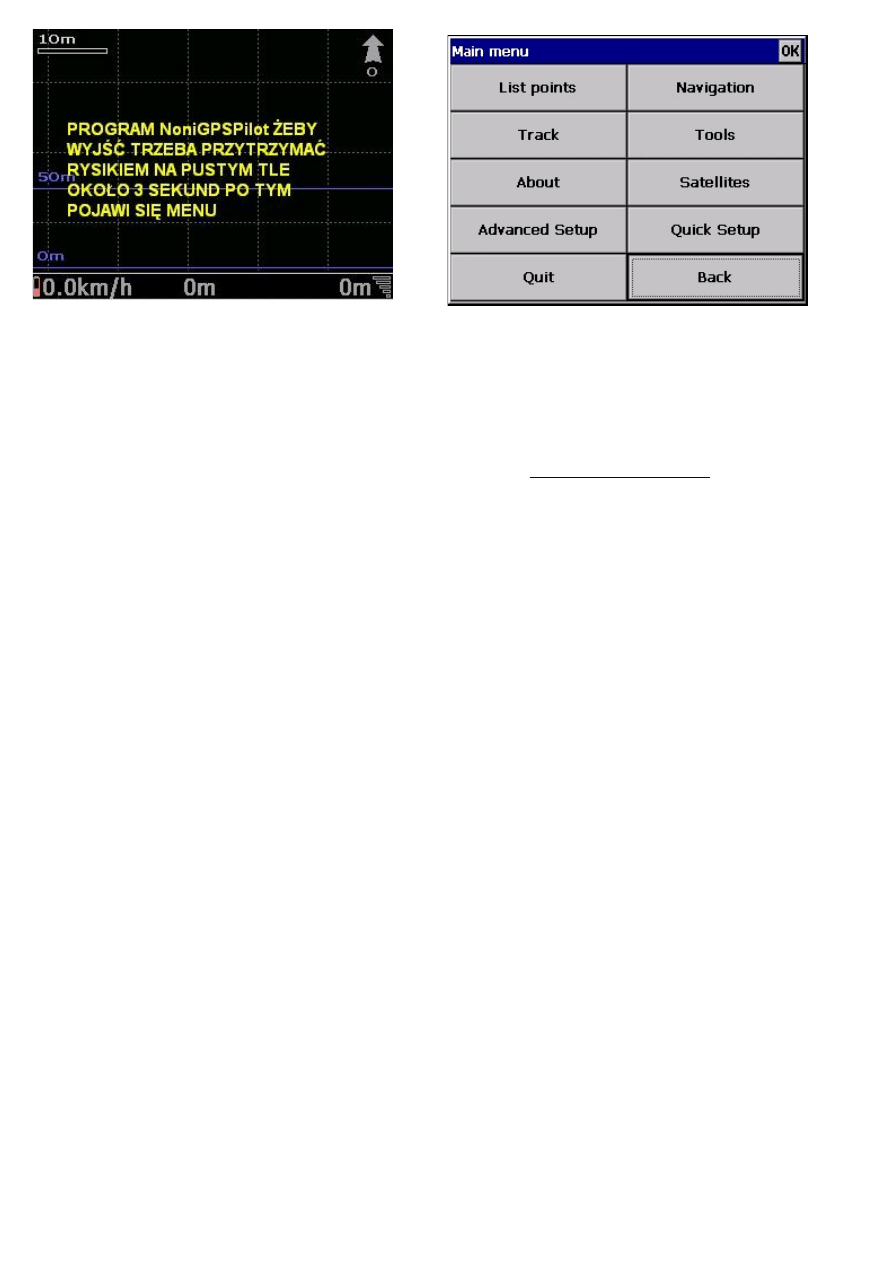
Mile widziane sugestie i poprawki do menu jeśli coś masz
co pomoże rozszerzyć panel i jego funkcjonalność proszę o
informacje
na GG 862669 lub maila
Wyszukiwarka
Podobne podstrony:
Odblokowanie dla systemu Vista i 7
Instrukcja?archiwizacji dla Systemu InsERT GT w Windows XP
Czy instalować Dodatek Service Pack 2 dla systemu Windows XP
Bledy systemu XP
FermaCena program kosztorysujący dla systemu suchej zabudowy FERMACELL fermacena 2 sucha zabudowa F
Automatyczne odzyskiwanie systemu XP Artykuł
Zagrożenia dla systemów komputerowych, edukacja i nauka, Informatyka
CMS Instalacja dla Windows XP
Przedsiębiorstwa niefinansowe i ich znaczenie dla systemu finansowego, SGGW Zarządzanie, Semestr 4,
Śpiewająca Dolina, Poniższy scenariusz, mimo że został napisany dla systemów AD&D, może zostać r
UBCD4WinV360 dysk ratunkowy System XP
Nowe wyzwanie dla systemów ocieplania, Konstrukcje ciesielskie word
Oznaczenia obiektywów Canona dla systemu EOS, Foto-Informacje
Oprogramowanie Java dla systemu Windows-Firefox Mozilla, java
Jak stworzyć płytę ratunkową dla Windows XP, Visty i Windows 7
Automatyczne odzyskiwanie systemu XP Artykuł
Nowe wyzwanie dla systemów ocieplania
więcej podobnych podstron